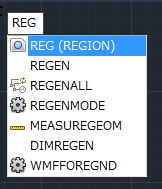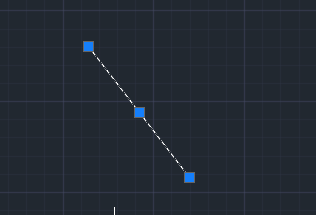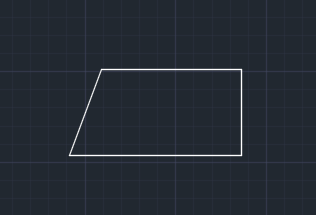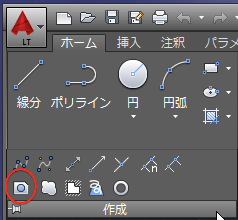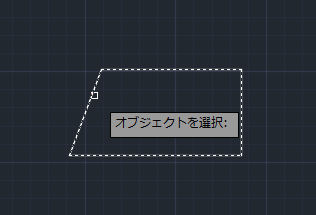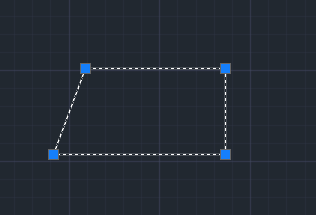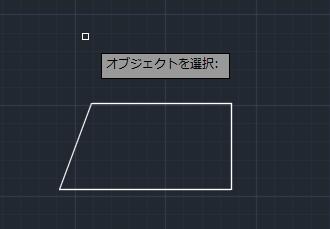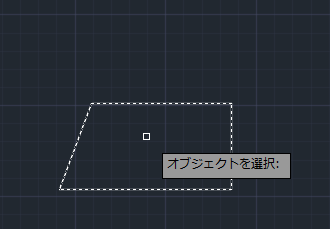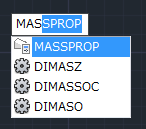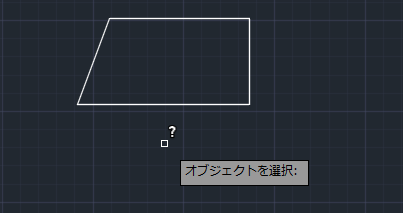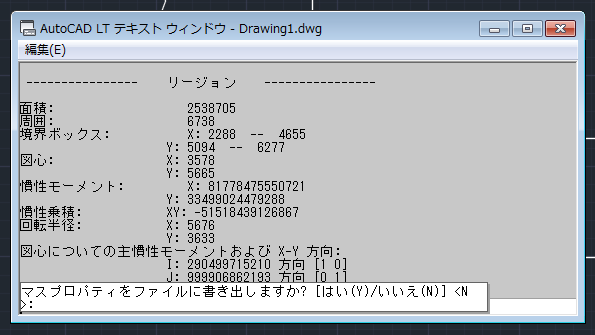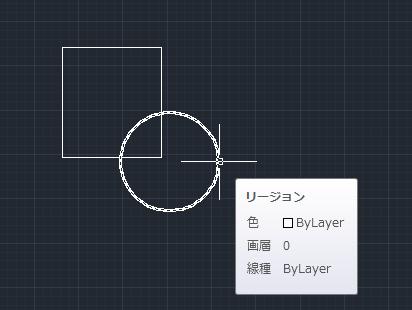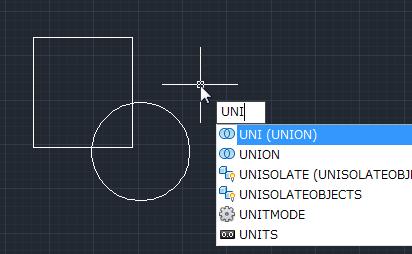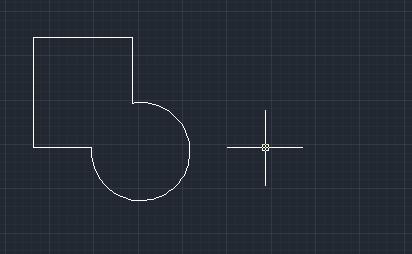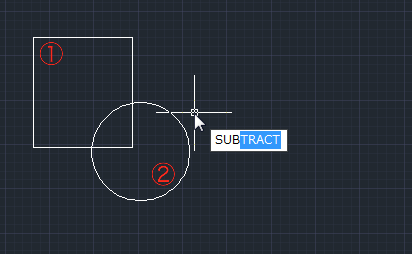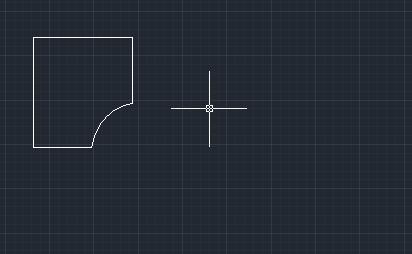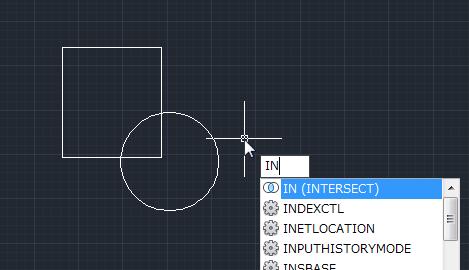|
|||||||
 |
|||||||
|
||
|
【リージョン】
リージョンとはオブジェクトに特性情報を持たせることです。 リージョンを作成するということは図形のタイプを"リージョン"というタイプに変換することで、それにより面積・周囲の長さ等の情報を持たせます。 マスプロパティ計算(体積、面積、慣性モーメント、重心の中心を分析)をしたり、リージョンオブジェクト同士を足したり、引いたりして複雑な図形を作成できます。特に3Dのモデリングで使用される機能だと思います。
コマンド REGION 短縮コマンド REG
図形要素(図形タイプ) 例えば線分を作成した場合のプロパティ表示は"線分"です。長方形を作成した場合は"ポリライン"、円の場合は"円"、円弧の場合は"円弧"など、それぞれのオブジェクトには図形要素があります。
リージョンの作成 リージョンの作成は図形要素を"線分"などから"リージョン"へ変換することをいいます。ただしリージョンに変換できるのは閉じた図形である必要あります。 例えば下図の様な"線分"コマンドで作成したオブジェクトがあるとします。図形要素は4本とも"線分"です。
リボンの"作成"パレットから"リージョン"をクリックします。(またはREGIONコマンドを実行)
"オブジェクト選択"となりますので4つの線分をそれぞれクリックして、選択を確定するためにエンターキーをおします。
これで線分オブジェクトの要素が"線分"から"リージョン"に変換されました。
リージョンの解除 リージョンを解除するには"分解"コマンドを使用します。 リボンの"修正"パレットから"分解"を選択します。
"オブジェクトの選択"となりますのでリージョンオブジェクトをクリックします。
確定するためにエンターキーを押します。
図形要素が"リージョン"から"線分"に変わります。
マスプロパティ計算
マスプロパティ情報を表示させるには リボンにはツールがないためコマンド入力をします。"MASPROP"を入力してエンターキーを押します。
"オブジェクトを選択"となりますのでリージョンオブジェクトを選択します。
確定するためにエンターキーを押すと同時にマスプロパティ情報が表示されます。 エンターキーを押すと画面下に"ファイルに書き出しますか?"と表示されます。
必要であれば"Y"を、必要なければ"N"を入力するか、そのままエンターキーを押します。
マスプロパティの情報内容
面積:リージョンオブジェクトの面積、3Dソリッドの表面積 周囲:周囲の長さ、3Dソリッドの場合は表示されない 境界ボックス:定義される2つの座標 図心:中心を示す座標値 その他:慣性モーメント・慣性乗積・回転半径等
リージョンの応用 リージョン同士を利用して複雑な形を作成することができます。例えば下図の長方形と円のオブジェクトをリージョンに変更してあるとします。
「和」 コマンドラインに"UNION"と入力して二つのオブジェクトをクリックします。
二つのオブジェクトが合わさった図形になります。
「差」 コマンドラインに"SUBTRACT"と入力し、最初に①オブジェクトをクリックしエンターを押します。次に②オブジェクトをクリックしてエンターを押します。
①オブジェクトから②オブジェクトを差し引いた図形となります。
「交差」 コマンドラインに"INTERSECT"と入力し、二つのオブジェクトを選択してエンターを押します。
二つのオブジェクトを交差している部分だけが残ります。
関連記事
※Autodesk、AutoCAD、AutoCAD LT、DWG、DXFは、米国およびまたはその他の国々における、 |
|||||||||||||||||||||||||||||||||||||